كيفية السماح للتطبيقات بإرسال الإشعارات في وضع توفير البطارية في نظام التشغيل Windows 10

هل ترغب في الحصول على أفضل ما في العالمين؟ تعرف على كيفية السماح للتطبيقات بإرسال إشعارات أثناء تشغيل طاقة البطارية في نظام التشغيل Windows 10.
يمكن أن يساعدك "توفير البطارية" في Windows 10 في الضغطأقصى قدر ممكن من الوقت للبطارية قبل الوصول لبنة الطاقة الخاصة بك. يقوم بذلك عن طريق التراجع عن الميزات غير الأساسية والتعديل في كيفية عمل التطبيقات في الخلفية. الجانب السلبي لهذا هو أنه ، افتراضيًا ، قد يؤدي وضع توفير البطارية إلى تعطيل الإشعارات المهمة لحياتك اليومية. لحسن الحظ ، يمكنك ضبط إعدادات Windows 10 الخاصة بك لتظل تتلقى إعلامات من بعض التطبيقات أثناء استخدام Battery Saver.
اختر التطبيقات التي ترسل إعلامات على طاقة البطارية في نظام التشغيل Windows 10
إذا كنت ترغب في متابعة تلقي الإخطاراتأثناء استخدام ميزة توفير بطارية Windows 10 ، يمكنك ذلك. بشكل افتراضي ، يقوم موفر البطارية تلقائيًا بتعطيل مهام الخلفية التي تكون عرضة لاستنزاف عمر البطارية ، مثل جلب بريد جديد ومظاهر عرض شرائح الخلفية والإشعارات. لكن لا يجب أن يكون كل شيء أو لا شيء.
افتح ابدأ> إعدادات> النظام> البطارية وانقر فوق استخدام البطارية عن طريق التطبيق.
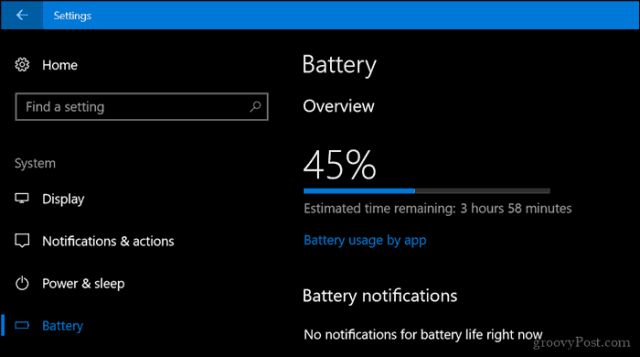
اضغط على تبين مربع القائمة ثم اختيار كل التطبيقات.
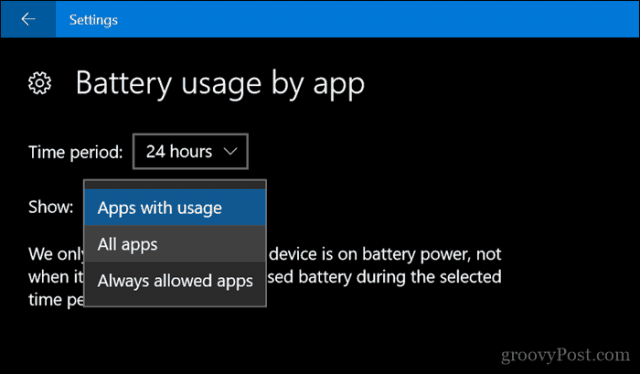
تختلف الخيارات التي تراها من تطبيق لآخر. تتمثل الطريقة الأكثر شيوعًا للتأكد من أن التطبيق في إرسال إشعارات لك دون قيود في تحديده ثم إلغاء تحديد: دع Windows يقرر متى يمكن تشغيل هذا التطبيق في الخلفية.
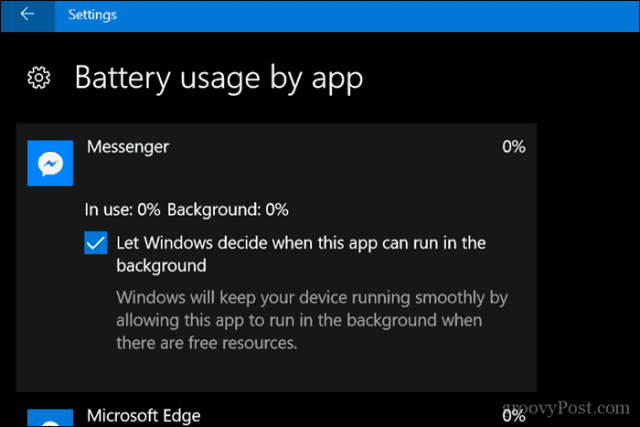
بالنسبة لبعض التطبيقات ، قد تضطر إلى التحقق السماح للتطبيق بتشغيل مهام الخلفية.
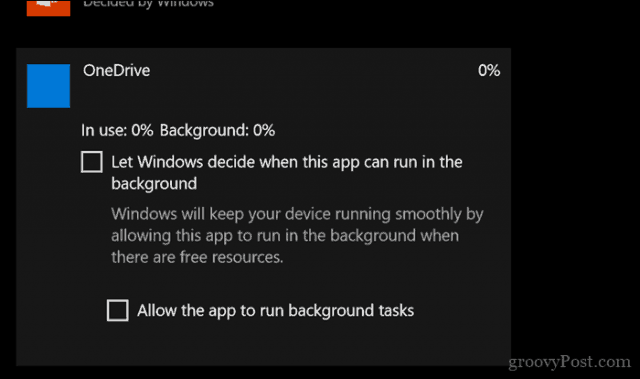
كما ترون ، عليك أن تجعل هذهتعديلات على التطبيق على أساس التطبيق. وهذا ما ينبغي أن يكون عليه الأمر. لا تريد بالضرورة أن ترسل جميع التطبيقات إشعارات إليك عندما يحلو لها. ولكن بالنسبة للتطبيقات الأكثر أهمية مثل Mail و Messenger ، يمكن أن يكون هذا مقايضة معقولة.
إذا كنت تريد معرفة المزيد عن إدارة البطاريةالحياة في نظام التشغيل Windows 10 ، راجع مقالتنا السابقة للحصول على نصائح يمكن أن تساعد. أيضًا ، ألقِ نظرة على مقالتنا الأخرى لإنشاء تقارير حول صحة البطارية.










اترك تعليقا